扫描文件转换成word文档的详细方法
想要编辑纸质文档我们可以过通扫描仪将其转换成电子版扫描文件,但是又怎么把扫描件转换成Word文档呢?其实只要借助于OCR文字识别软件进行识别,将扫描文件中的文字变成可编辑文件,接着输出成Word文档就可以随意编辑了,那么具体步骤如何呢?
1.请下载安装捷速OCR文字识别软件,按照步骤安装完成后,请点击运行进入软件操作界面。
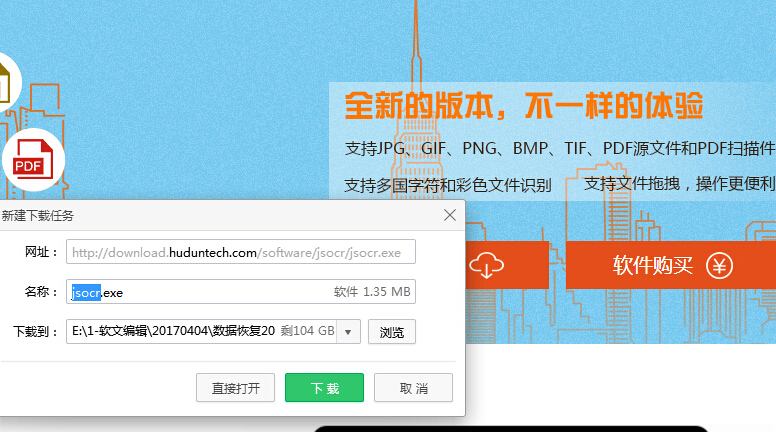
2.一般来说,经过扫描仪读取后的文件将会自动转换成图片或是PDF文件格式,选择“从图片/PDF读文件”即可;如果是电脑连接扫描器直接读取可以选择“从扫描读文件”;如果自己不确定,那么请点击对话框右上角的“×”,然后在软件界面点击“读取”,直接读取相关文件即可。
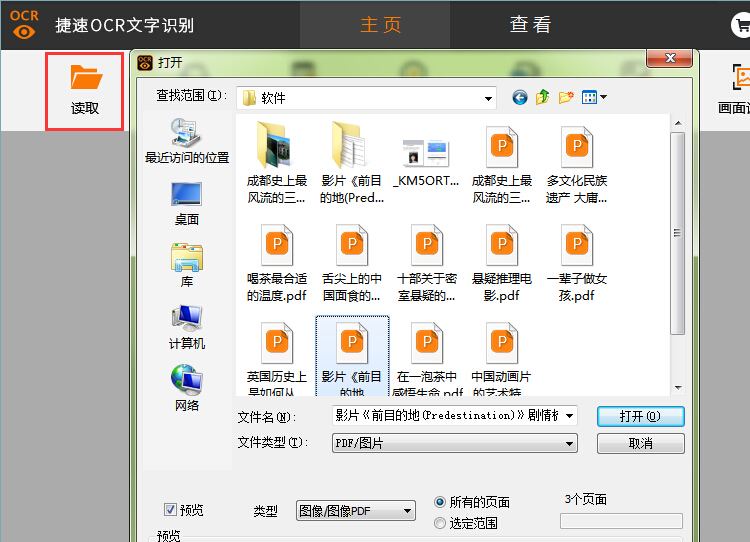
3.将要识别的扫描文件添加到软件界面后,点击“纸面解析”——“识别”即可进入扫描文件识别状态。
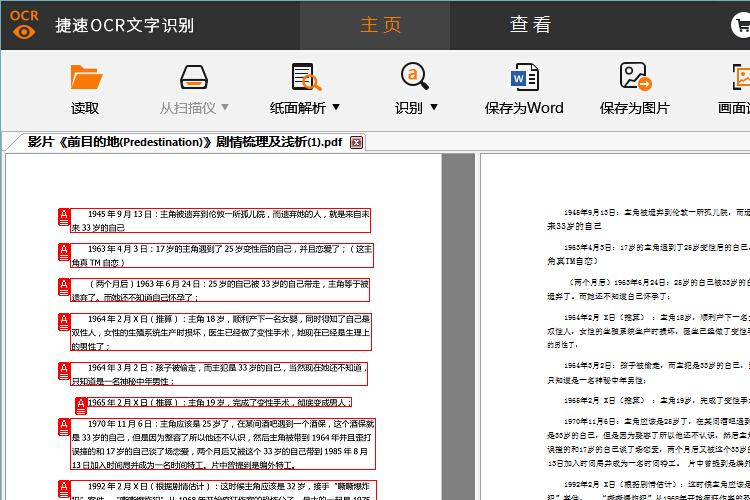
4.文件识别完成后,可以在软件右侧看见识别后的内容,点击“保存为Word”,即可将扫描文件转换成Word文档。
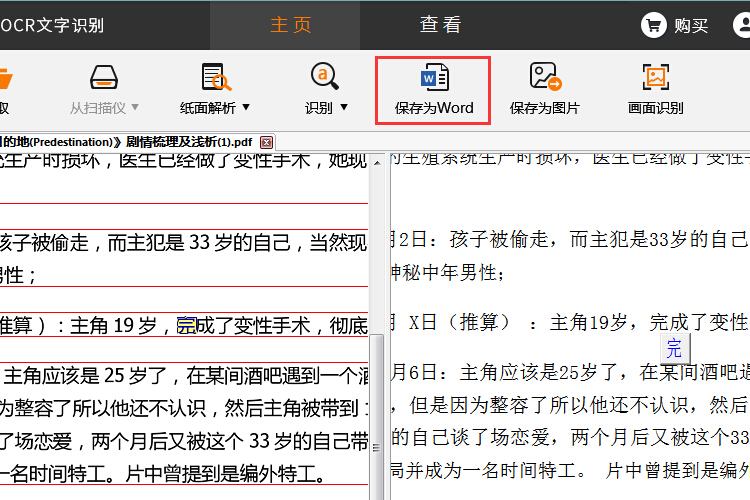
扫描文件转换成Word文档是一个比较简单的过程,我们需要简单地几步就可以完成。
延伸阅读:ocr文字识别软件如何识别选择页面
无论是扫描文件还是其他图片文件都可以用捷速OCR文字识别软件来识别,快去试试吧。